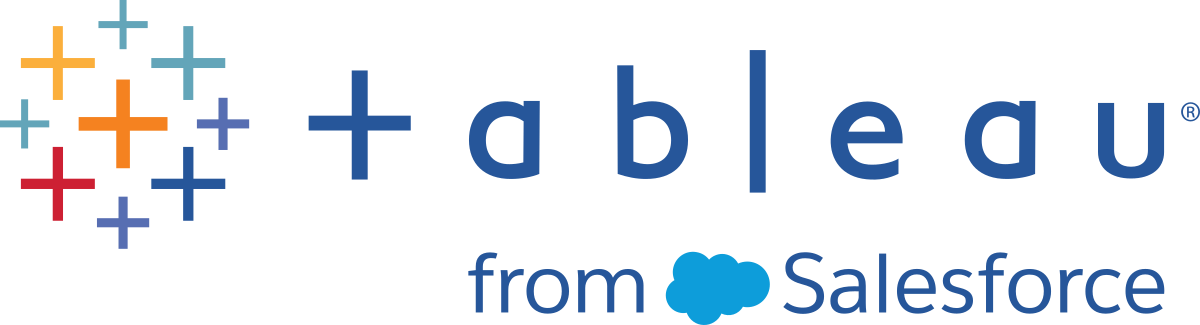Håll flödesdata uppdaterade
Obs! Innehållet i det här avsnittet fokuserar på körningen av flöden efter ett schema, vilket kräver att Data Management med Tableau Prep Conductor har aktiverats. Från och med version 2020.4.1 behövs inte Data Management för att skapa och redigera flöden i Tableau Server och Tableau Cloud eller för att köra flöden manuellt.
Du har skapat flödet och rensat dina data, men nu vill du dela datauppsättningen med andra samtidigt som du vill hålla dina data uppdaterade. Du kan köra flöden i Tableau Prep Builder och på webben manuellt och publicera ett extrakt till Tableau Server, men det finns ett smidigare sätt.
Vi presenterar Tableau Prep Conductor som är del av Data Management och finns tillgängligt i Tableau Server version 2019.1 och i Tableau Cloud. Om du lägger till det här alternativet till Tableau Server(Länken öppnas i ett nytt fönster) eller Tableau Cloud(Länken öppnas i ett nytt fönster) kan du använda Tableau Prep Conductor för att köra flöden enligt ett schema för att hålla flödesdata uppdaterade.
Information om hur du konfigurerar Tableau Prep Conductor finns i Tableau Prep Conductor-innehållet i hjälpavsnitten för Tableau Server(Länken öppnas i ett nytt fönster) och Tableau Cloud(Länken öppnas i ett nytt fönster).
Från och med version 2021.3 kan du köra upp till 20 flöden enligt ett schema med det nya alternativet Länkade uppgifter. Mer information om att köra flöden med hjälp av länkade uppgifter finns i Schemalägga länkade uppgifter i hjälpen för Tableau Server(Länken öppnas i ett nytt fönster) och Tableau Cloud(Länken öppnas i ett nytt fönster).

Obs! Om Tableau Catalog har installerats kan du även se datakvalitetsvarningar om flödesindata och visa inverkan på fält uppströms och nedströms i flödet på den nya fliken Ursprung. Mer information om Tableau Catalog finns i Om Tableau Catalog(Länken öppnas i ett nytt fönster) i Tableau Server-hjälpen.
Med Tableau Prep Conductor kan du göra följande:
Konfigurera servern eller platsen till att använda Tableau Prep Conductor
Aktivera eller inaktivera Tableau Prep Conductor för enskilda platser
Konfigurera e-postaviseringar för flödesfel för flöden som körs antingen on-demand eller enligt ett schema
Konfigurera inställningar för flödestidsgränser
Publicera ett flöde från Tableau Prep Builder till Tableau Server eller Tableau Cloud. Från och med version 2020.4.1 krävs inte Data Management för att publicera flöden på webben.
Ladda upp datafiler eller anslut direkt till dina filer (endast Tableau Prep Builder) eller databaser. Om du ansluter databaser kan du antingen bädda in inloggningsuppgifter för databasen eller kräva en uppmaning till användare.
Obs! Om du ansluter till datafiler via en direktanslutning eller publicerar flödesutdata via fildelning, måste filerna vara på en plats som Tableau Server har tillgång till. Det här alternativet kan inte användas med flöden som skapas på webben. Mer information finns i Steg 4: Lägga till in- och utdataplatser i en godkännandelista(Länken öppnas i ett nytt fönster) i Tableau Server-hjälpen.
Välj från en projekthierarki när du publicerar dina flöden
Ange taggar och en beskrivning för att göra det lättare för andra att hitta ditt flöde
Hantera flödet
Ange behörigheter
Flytta flödet till ett annat projekt
Ändra ägare av flödet
Lägg till eller redigera taggar
Visa versionshistoriken och välj från listan för att återställa flödet till en tidigare version
Markera ett flöde som favorit och lägg till det i listan över favoriter
Redigera en ingångsanslutning och uppdatera inloggningsuppgifter
Visa datakällor som skapats från ett flöde och länka tillbaka till flödet som skapade datakällan
Skapa scheman som flöden ska köras enligt eller kör scheman on-demand
Lägg till schemalagda uppgifter för att köra flödet och välj vilka flödesutdata som ska uppdateras
- Lägg till schemalagda länkade uppgifter för att köra flera flöden efter varandra
Kör flödet on-demand utan något schema
Övervaka flödet
Konfigurera e-postaviseringar
Visa fel
Övervaka och starta om flöden som har pausats
Visa körningshistorik
Använd administratörsvyer